Galaxy S7: come eseguire il ripristino hardware e software

Ti mostriamo due modi per eseguire un hard reset sullo smartphone Samsung Galaxy S7.

La possibilità di controllare lo stato di un messaggio di testo per vedere se è stato recapitato al destinatario è una funzionalità presente nella maggior parte dei telefoni normali. Sul sistema operativo Android, tuttavia, devi abilitare la funzione che fornisce queste informazioni poiché di solito è disabilitata per impostazione predefinita.
Prima di poter visualizzare le informazioni sulla consegna, devi abilitare i rapporti nell'app Messaggi.
Apri l' app " Messenger ".
Seleziona il pulsante " Menu "  situato nell'angolo in alto a destra, quindi scegli " Impostazioni ".
situato nell'angolo in alto a destra, quindi scegli " Impostazioni ".
Seleziona " Impostazioni avanzate ".
Abilita " Rapporti di consegna SMS ".
Nota: i passaggi possono variare a seconda del telefono e della versione del sistema operativo Android in uso.
Apri l' app " Messenger " (o quello che usi per inviare messaggi).
Seleziona " Altro " > " Impostazioni ".
Scegli " Altre impostazioni ".
Selezionare " Messaggi di testo " o " Messaggi multimediali " come desiderato.
Attiva i “ Rapporti di consegna ”. Su alcune versioni, l'impostazione potrebbe essere separata da SMS e MMS. Selezionali come desiderato.
Ora quando invii un messaggio di testo puoi toccare e tenere premuto il messaggio e selezionare " Visualizza i dettagli del messaggio ". Su alcuni modelli, potrebbe trovarsi in " Visualizza rapporto ".
Gli stati mostrerà “ Ricevuto “, “ Consegnato “ , o possono semplicemente mostrare al momento della consegna. Se il messaggio non è stato consegnato, potrebbe essere visualizzato come " In attesa " o " Nessuno ".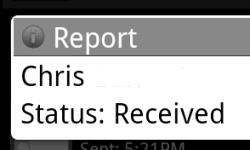
Lo stato verrà visualizzato solo sui messaggi di testo inviati dopo che questa impostazione è stata abilitata.
Ti mostriamo due modi per eseguire un hard reset sullo smartphone Samsung Galaxy S7.
Come gestire le icone della schermata di blocco sullo smartphone Samsung Galaxy S7.
Puoi trovare l'indirizzo MAC Wi-Fi sul tuo Samsung Galaxy S7 dalle Impostazioni seguendo questi passaggi.
Come inviare un messaggio di testo MMS dal tuo telefono Samsung Galaxy S7.
Come attivare o disattivare le chiamate Wi-Fi sullo smartphone Samsung Galaxy S7.
Come silenziare il suono dell'otturatore della fotocamera sullo smartphone Samsung Galaxy S7.
Scopri cosa fa la modalità di guida sul Samsung Galaxy S7 e dove attivarla o disattivarla.
Come uscire dalla Modalità Bambini se hai dimenticato il codice PIN.
Due modi per bloccare le chiamate sul tuo smartphone Samsung Galaxy S7.
Collega il tuo Samsung Galaxy S7 al PC e trasferisci file tra dispositivi.
Ti mostriamo due modi per disinstallare le app dallo smartphone Samsung Galaxy S7.
Come collegare e rispecchiare lo smartphone Samsung Galaxy S7 al televisore.
Come configurare o disattivare la funzione di sblocco delle impronte digitali sullo smartphone Samsung Galaxy S7.
Come espellere e inserire il vassoio della scheda SIM e SD nello smartphone Samsung Galaxy S7.
Le storie di Facebook possono essere molto divertenti da creare. Ecco come puoi creare una storia sul tuo dispositivo Android e computer.
Scopri come disabilitare i fastidiosi video in riproduzione automatica in Google Chrome e Mozilla Firefox con questo tutorial.
Risolvi un problema in cui il Samsung Galaxy Tab A è bloccato su uno schermo nero e non si accende.
Leggi ora per scoprire come eliminare musica e video da Amazon Fire e tablet Fire HD per liberare spazio, eliminare ingombri o migliorare le prestazioni.
Stai cercando di aggiungere o rimuovere account email sul tuo tablet Fire? La nostra guida completa ti guiderà attraverso il processo passo dopo passo, rendendo veloce e facile la gestione dei tuoi account email sul tuo dispositivo preferito. Non perdere questo tutorial imperdibile!
Un tutorial che mostra due soluzioni su come impedire permanentemente l
Questo tutorial ti mostra come inoltrare un messaggio di testo da un dispositivo Android utilizzando l
Come abilitare o disabilitare le funzionalità di correzione ortografica nel sistema operativo Android.
Ti stai chiedendo se puoi usare quel caricabatteria di un altro dispositivo con il tuo telefono o tablet? Questo post informativo ha alcune risposte per te.
Quando Samsung ha presentato la sua nuova linea di tablet flagship, c’era molto da essere entusiasti. Non solo il Galaxy Tab S9 e S9+ offrono gli aggiornamenti previsti, ma Samsung ha anche introdotto il Galaxy Tab S9 Ultra.




















